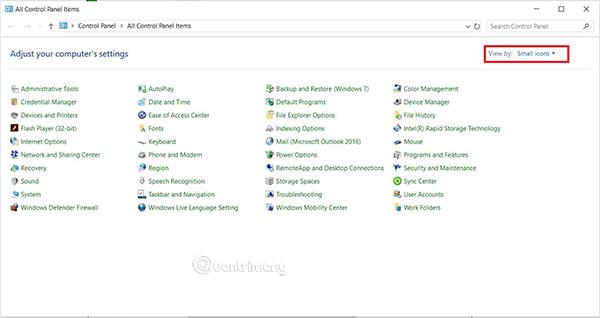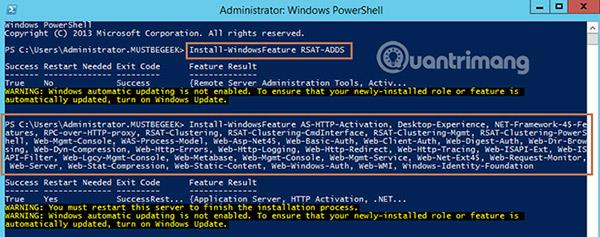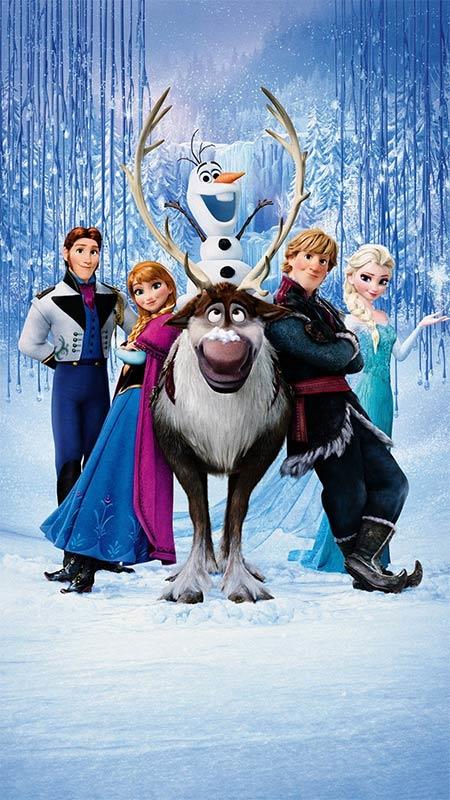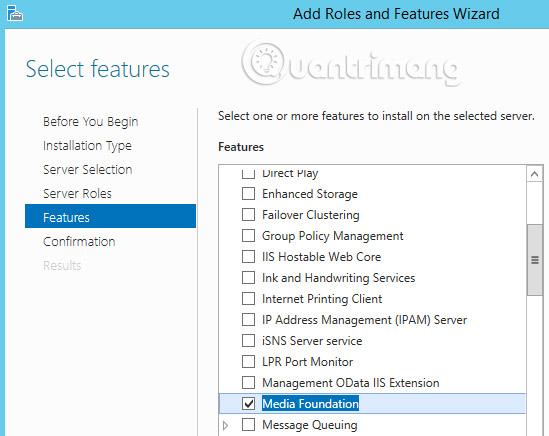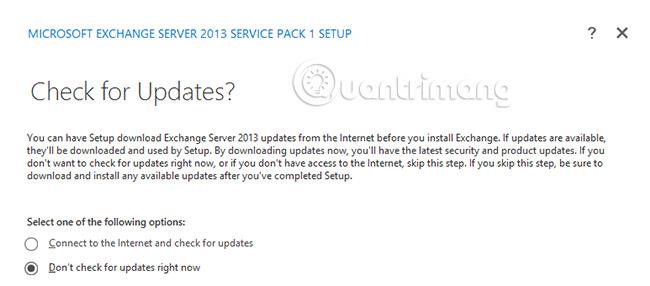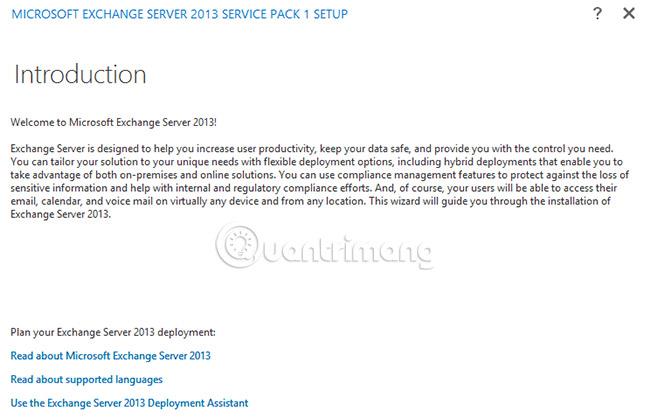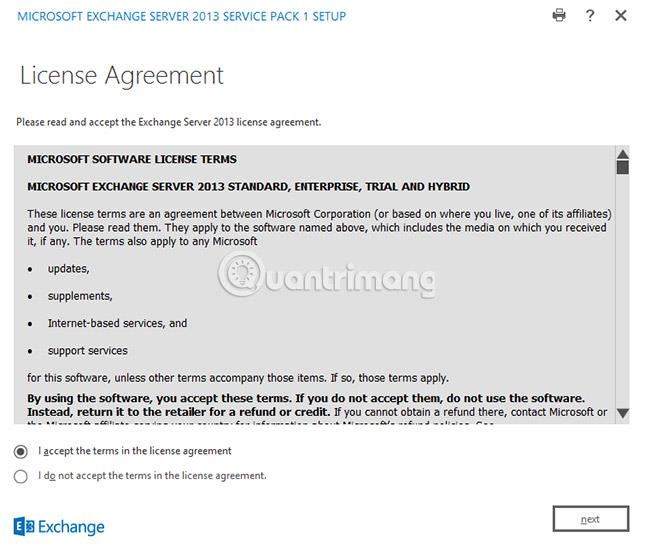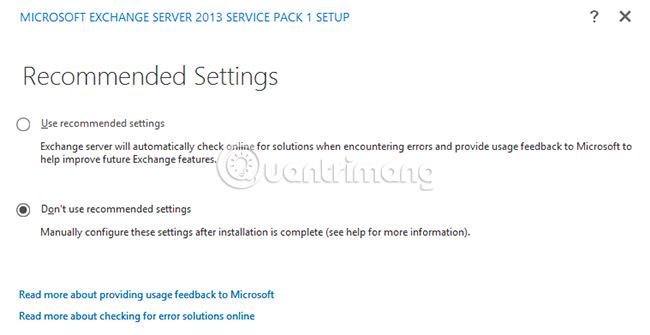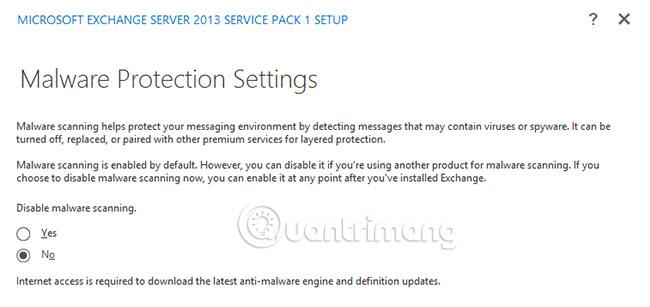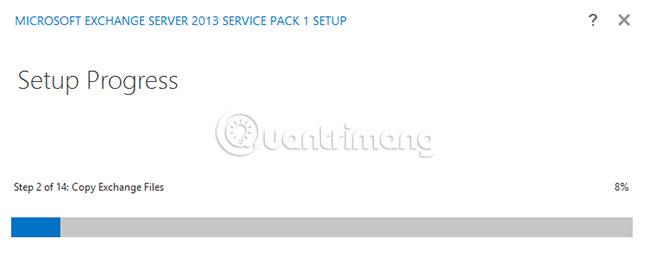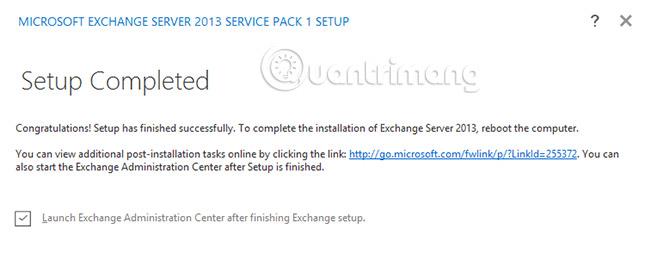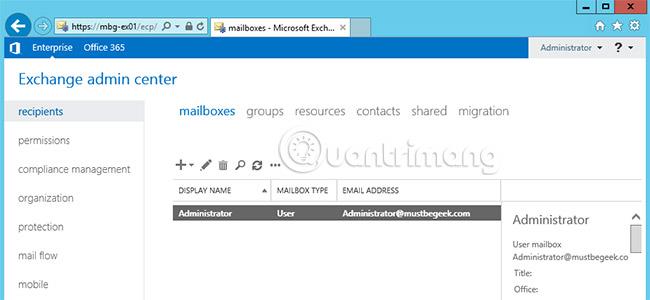Η Microsoft κυκλοφόρησε το Exchange Server 2013 SP1 στις 25 Φεβρουαρίου 2014. Με την κυκλοφορία του ρόλου διακομιστή Edge Transport, το Exchange 2013 είναι τελικά ένα τελικό προϊόν. Το Exchange 2013 έχει επί του παρόντος συνολικά τρεις ρόλους: ρόλο διακομιστή γραμματοκιβωτίου, ρόλο διακομιστή πρόσβασης πελάτη και ρόλο διακομιστή Edge Transport. Το Exchange 2013 SP1 εισάγει επίσης πολλές νέες δυνατότητες. Το σημερινό άρθρο θα δείξει τα βήματα για την εγκατάσταση του Exchange Server 2013 SP1 στον Windows Server 2012 R2.
Εγκαταστήστε προαπαιτούμενα
Το σημερινό άρθρο θα εγκαταστήσει τον ρόλο διακομιστή γραμματοκιβωτίου και διακομιστή πρόσβασης πελάτη στον ίδιο διακομιστή. Υπάρχουν διάφορες προϋποθέσεις με τις οποίες πρέπει να συμμορφώνονται οι χρήστες (ανάλογα με την περίσταση) προτού μπορέσουν να εγκαταστήσουν το Exchange 2013 SP1. Η απλούστερη περίπτωση είναι με τον ελεγκτή τομέα (MBG-DC01) και τον διακομιστή Exchange (MBG-EX01) όπως φαίνεται στο παρακάτω διάγραμμα.

Οι προϋποθέσεις για αυτό το είδος εγκατάστασης είναι:
1. Το λειτουργικό επίπεδο δομών Active Directory πρέπει να είναι τουλάχιστον Server 2003.
2. Η τοποθεσία Active Directory πρέπει να περιέχει τουλάχιστον έναν διακομιστή καθολικού καταλόγου και έναν εγγράψιμο ελεγκτή τομέα.
3. Ο Exchange Server πρέπει να ανήκει στον ελεγκτή τομέα .
4. Εκτελέστε το Windows Update και επανεκκινήστε το Mail Server.
5. Εγκαταστήστε το .NET Framework 4.5 και το Windows Management Framework 4.0 στον Mail Server. Στις περισσότερες περιπτώσεις, αυτή η δυνατότητα είναι εγκατεστημένη από προεπιλογή.
Πριν ξεκινήσετε την εγκατάσταση του Exchange 2013 SP1, εγκαταστήστε πρώτα ορισμένες απαραίτητες εφαρμογές. Αρχικά, εγκαταστήστε την εργαλειοθήκη διαχείρισης απομακρυσμένου διακομιστή και άλλα απαραίτητα στοιχεία στον διακομιστή αλληλογραφίας. Συνδεθείτε στον διακομιστή Exchange και ανοίξτε το Powershell . Πληκτρολογήστε Install-WindowsFeature RSAT-ADDS για να εγκαταστήσετε το εργαλείο RSAT όπως παρακάτω.
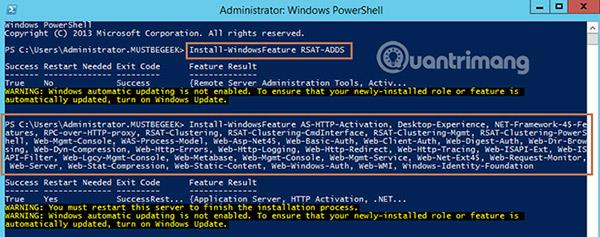
Τώρα, εκτελέστε την ακόλουθη εντολή στο Windows PowerShell για να εγκαταστήσετε άλλα απαιτούμενα στοιχεία.
Install-WindowsFeature AS-HTTP-Activation, Desktop-Experience, NET-Framework-45-Features, RPC-over-HTTP-proxy, RSAT-Clustering, RSAT-Clustering-CmdInterface, RSAT-Clustering-Mgmt, RSAT-Clustering-PowerShell, Web-Mgmt-Console, WAS-Process-Model, Web-Asp-Net45, Web-Basic-Auth, Web-Client-Auth, Web-Digest-Auth, Web-Dir-Browsing, Web-Dyn-Compression, Web-Http-Errors, Web-Http-Logging, Web-Http-Redirect, Web-Http-Tracing, Web-ISAPI-Ext, Web-ISAPI-Filter, Web-Lgcy-Mgmt-Console, Web-Metabase, Web-Mgmt-Console, Web-Mgmt-Service, Web-Net-Ext45, Web-Request-Monitor, Web-Server, Web-Stat-Compression, Web-Static-Content, Web-Windows-Auth, Web-WMI, Windows-Identity-Foundation
Κατεβάστε και εγκαταστήστε το Microsoft Unified Communications Managed API 4.0 , Core Runtime 64-bit στον Mail Server. Για παράδειγμα, παρουσιάστηκε ένα σφάλμα κατά την προσπάθεια εγκατάστασης αυτής της εφαρμογής.
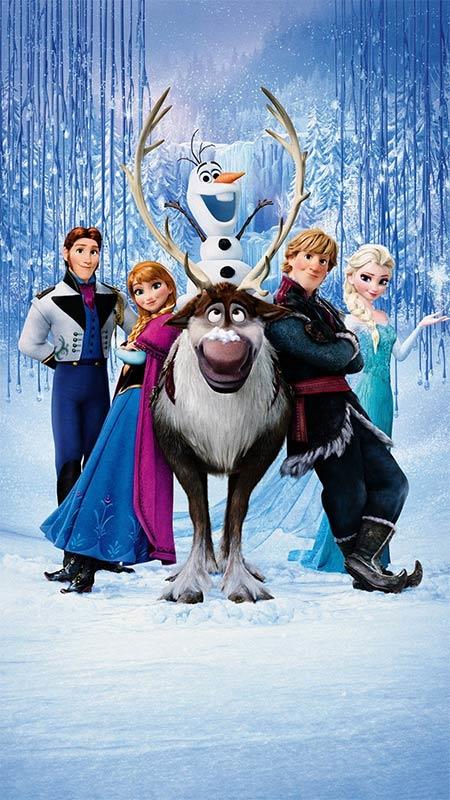
Για να επιλύσετε αυτό το σφάλμα, εγκαταστήστε τη δυνατότητα Media Foundation από το Server Manager.
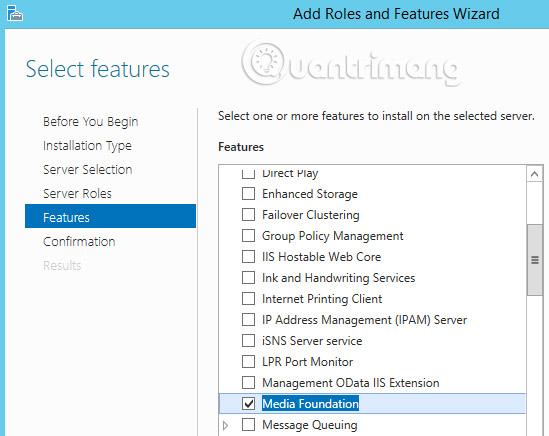
Τώρα δοκιμάστε να εγκαταστήσετε ξανά το Microsoft Unified Communications Managed API 4.0. Αφού προετοιμάσετε όλες τις προϋποθέσεις, ξεκινήστε την εγκατάσταση του Exchange 2013 SP1.
Βήματα για την εγκατάσταση του Exchange 2013 SP1
Τώρα εκτελέστε το πρόγραμμα εγκατάστασης του Exchange 2013 SP1. Μπορείτε να ελέγξετε και να πραγματοποιήσετε λήψη ενημερώσεων του Exchange. Για παράδειγμα, παραλείψτε αυτήν την ενότητα και κάντε κλικ στο Επόμενο.
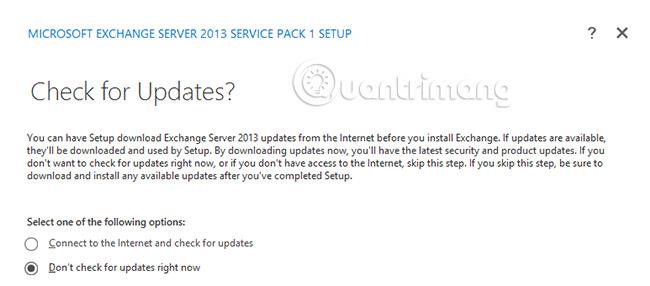
Η διαδικασία εγκατάστασης θα χρειαστεί λίγο χρόνο για την αντιγραφή των αρχείων εγκατάστασης και θα εμφανιστεί η ακόλουθη σελίδα εισαγωγής . Διαβάστε αυτήν τη σελίδα και κάντε κλικ στο Επόμενο.
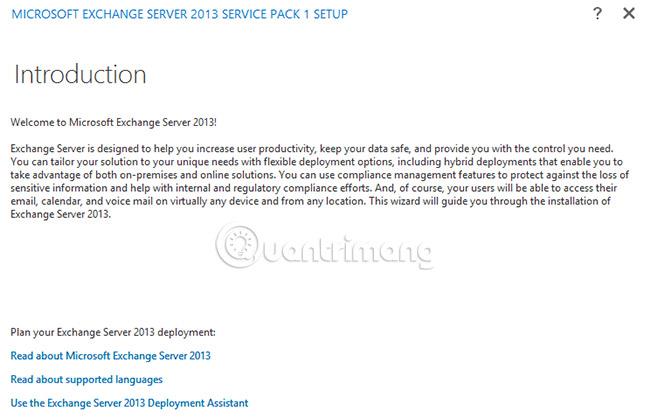
Τώρα, ο χρήστης θα κληθεί να αποδεχτεί την άδεια χρήσης. Επιλέξτε Αποδέχομαι και κάντε κλικ στο Επόμενο.
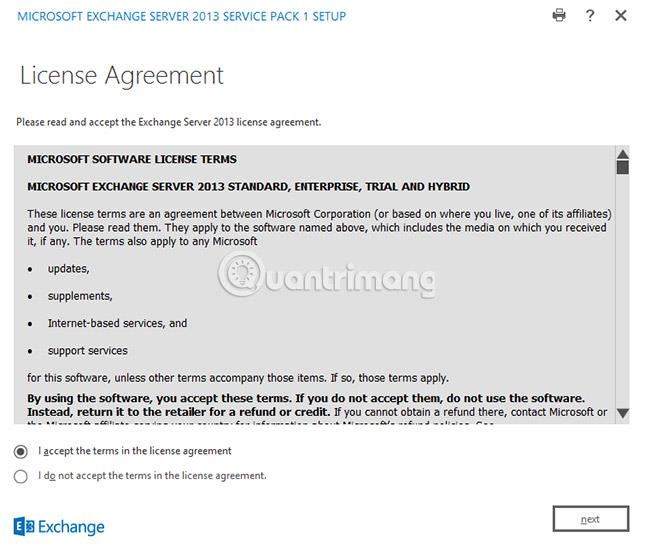
Εδώ, μην επιλέξετε τις προτεινόμενες ρυθμίσεις και κάντε κλικ στο Επόμενο.
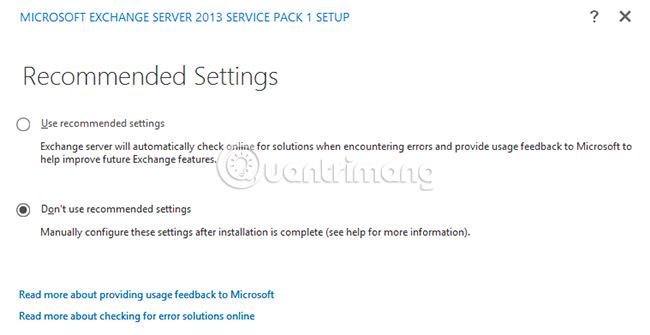
Επιλέξτε τους ρόλους του Exchange Server και κάντε κλικ στο Επόμενο. Εδώ, το παράδειγμα θα επιλέξει ρόλο διακομιστή γραμματοκιβωτίου και ρόλο διακομιστή πρόσβασης πελάτη .

Τοποθετήστε το δείκτη του ποντικιού στη θέση εγκατάστασης και κάντε κλικ στο Επόμενο. Επιλέξτε μια τοποθεσία έξω από τη μονάδα δίσκου C:. Εδώ, το παράδειγμα θα επιλέξει την προεπιλεγμένη διαδρομή.
Εισαγάγετε ένα όνομα και κάντε κλικ στο Επόμενο. Μην απενεργοποιήσετε την προστασία από κακόβουλο λογισμικό και κάντε κλικ στο Επόμενο.
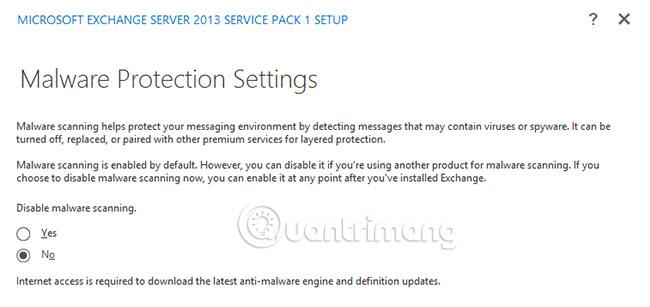
Τώρα ο διακομιστής θα κάνει κάποιους ελέγχους προαπαιτούμενων και αν είναι εντάξει, μπορείτε να πατήσετε το κουμπί Εγκατάσταση. Η διαδικασία εγκατάστασης θα ξεκινήσει.
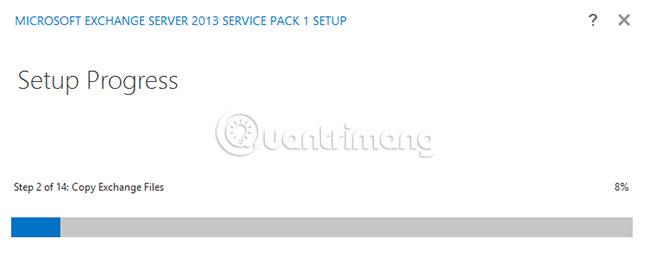
Η εγκατάσταση θα χρειαστεί λίγο χρόνο για να ολοκληρωθεί.
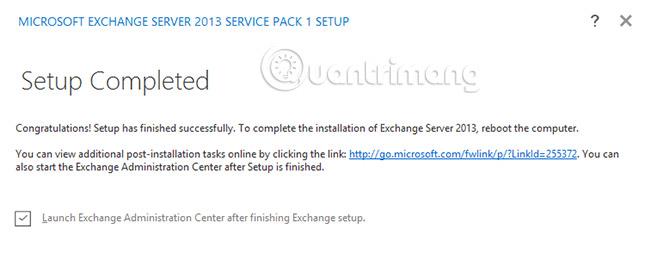
Επιλέξτε Launch EAC και κάντε κλικ στο Finish. Εισαγάγετε τα στοιχεία σύνδεσης διαχειριστή. Μπορείτε επίσης να ανοίξετε το Exchange Admin Center περιηγώντας τον σύνδεσμο https://localhost/ecp στο πρόγραμμα περιήγησης του διακομιστή Exchange.
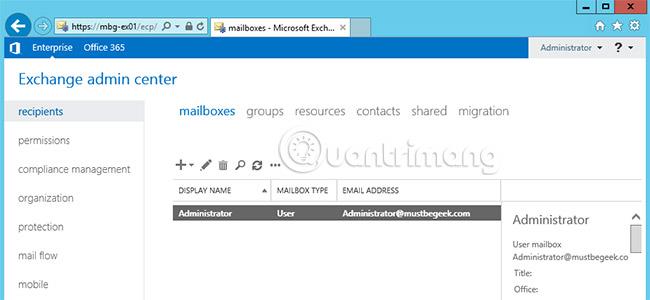
Εγκαταστήσατε με επιτυχία το Exchange 2013 SP1. Μην ξεχάσετε να ελέγξετε για τις πιο πρόσφατες ενημερώσεις και service pack. Τώρα μπορείτε να δημιουργήσετε γραμματοκιβώτια. Ρυθμίστε τοπικές και εξωτερικές διευθύνσεις URL για χρήση του γραμματοκιβωτίου με διαφορετικούς πελάτες. Επιπλέον, διαμορφώστε την ανακατεύθυνση διεύθυνσης URL. Στη συνέχεια, διαμορφώστε τις συνδέσεις για αποστολή και λήψη email από το Διαδίκτυο.
Για να ελέγξετε την τρέχουσα έκδοση του Exchange 2013, εισαγάγετε το ακόλουθο cmdlet στο κέλυφος διαχείρισης Exchange.
[PS] C:\Windows\System32>Get-ExchangeServer | fl name,edition,admindisplayversion
Η εγκατάσταση του Exchange Server 2013 SP1 στον Windows Server 2012 R2 ολοκληρώθηκε.
Ελπίζω να είστε επιτυχημένοι.